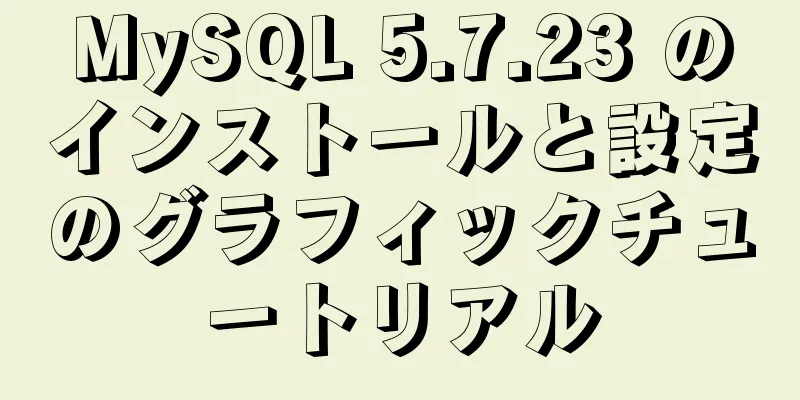Nginx での SSL 証明書のインストールと展開手順の概要

問題の説明:編集者はhttpsプロトコルの有効期限切れに遭遇したため、NginxサーバーにSSL証明書を再適用して展開しました。 インストール手順1. 準備SSL 証明書管理コンソールで、cloud.tencent.com 証明書ファイル パッケージをローカル ディレクトリにダウンロードして解凍します。 解凍後、該当する種類の証明書ファイルを取得できます。 Nginx フォルダーと CSR ファイルが含まれています。 フォルダ名: Nginx フォルダの内容: 1_cloud.tencent.com_bundle.crt 証明書ファイル 2_cloud.tencent.com.key 秘密鍵ファイル CSR ファイルの内容: cloud.tencent.com.csr ファイル 2. サーバーにリモート接続する
3. 証明書と秘密鍵ファイルをコピーする取得した 1_cloud.tencent.com_bundle.crt 証明書ファイルと 2_cloud.tencent.com.key 秘密鍵ファイルをローカルディレクトリから Nginx サーバーの /usr/local/nginx/conf ディレクトリにコピーします (これは Nginx のデフォルトのインストールディレクトリです。実際の状況に応じて操作してください)。
4. Nginxルートディレクトリのconf/nginx.confファイルを編集します。編集された内容は次のとおりです。
// コンテンツサーバーを編集 {
#SSLアクセスポート番号は443です
443 ssl を聴く;
#バインドされた証明書のドメイン名を入力します。 server_name cloud.tencent.com; //ここに証明書のドメイン名を入力します。#証明書ファイル名 ssl_certificate 1_cloud.tencent.com_bundle.crt; //ここにコピーした証明書ファイルの名前を入力します。#秘密鍵ファイル名 ssl_certificate_key 2_cloud.tencent.com.key; //ここにコピーした秘密鍵ファイルの名前を入力します。 ssl_session_timeout 5m;
#次のプロトコルに従って ssl_protocols を設定してください TLSv1 TLSv1.1 TLSv1.2;
#暗号化スイートは以下のスイート構成に従って設定してください。また、書き込み方法は openssl 標準に従います。
ssl_ciphers ECDHE-RSA-AES128-GCM-SHA256:HIGH:!aNULL:!MD5:!RC4:!DHE;
ssl_prefer_server_ciphers をオン;
位置 / {
#ウェブサイトのホームページのパス。このパスは参考用です。具体的な操作については実際のディレクトリに従ってください。
#たとえば、Web サイトの実行ディレクトリが /etc/www にある場合は、/etc/www と入力します。
ルートhtml;
インデックス index.html index.htm;
}
}
5. Nginxルートディレクトリで、次のコマンドを実行して設定ファイルの問題を確認します。//nginxルートディレクトリで、cmdにnginx -tと入力します 入力後、質問が表示されます。問題がある場合は、問題に応じて修正してください。問題がない場合は、次のステップに進みます。 6. Nginxを再起動してウェブサイトにアクセスする// Nginxを再起動 nginx -s 停止 nginxを起動する Nginx で SSL 証明書をインストールして展開する手順に関するこの記事はこれで終わりです。SSL 証明書の Nginx 展開の詳細については、123WORDPRESS.COM の以前の記事を検索するか、次の関連記事を引き続き参照してください。今後とも 123WORDPRESS.COM をよろしくお願いいたします。 以下もご興味があるかもしれません:
|
<<: MySql 認証に基づく vsftpd 仮想ユーザー
>>: JavaScript の 7 つのデータ型の詳細な説明
推薦する
CentOS の MySQL に MariaDB をインストールするときに発生する方法と問題
以前にインストールしたmariadbを削除する1. rpm -qa | grep mariadb を...
MySQL パラメータ関連の概念とクエリ変更方法
序文:以前の記事では、特定のパラメータの機能についてよく紹介してきました。しかし、MySQL パラメ...
CentOS 7.4 で MySQL 5.7.28 バイナリモードをインストールする方法
Linuxシステムバージョン: CentOS7.4 MySQL バージョン: 5.7.28 Linu...
JavaScript関数導入の詳しい説明
目次機能紹介関数関数の作成コンストラクタは関数を作成する関数宣言は関数を作成する関数式関数を作成する...
MySQL 5.7.20 無料インストールバージョンの設定方法グラフィックチュートリアル
インターネット上で多くの関連チュートリアルを見てきましたが、インストール プロセスにはまだいくつかの...
ウェブサイトのビジュアルデザインの重要なポイント
手工芸デザインからグラフィックデザイン、そしてウェブデザインまで、デザインの原則は同じままですが、私...
HTML の順序なしリストタグと順序付きリストタグの使用例
1. 上部と下部のリストタグ: <dl>..</dl>:上dt下層dd: カ...
docker-maven-plugin の詳細な使用方法
目次Docker-Maven-プラグインMavenプラグインの自動デプロイメント手順1. ホストマシ...
CSS の高さの崩壊問題の解決
1. 崩壊度が高いドキュメント フローでは、親要素の高さはデフォルトで子要素によって拡張されます。つ...
MySQL 文字列連結関数 GROUP_CONCAT の詳細な説明
前回の記事では、クロステーブル更新について書きました。自分が書いた SQL を見たとき、自分がバカみ...
MySQL をベースにしたシンプルな検索エンジンを実装する
目次MySQL ベースの検索エンジンの実装1. ngram全文パーサー2. 全文インデックスを作成す...
MySQL 8.0 の降順インデックス
序文インデックスが順序付けられていることは誰もが知っていると思いますが、MySQL の以前のバージョ...
MySQL5.7.21 解凍版インストール詳細チュートリアル図
私は頻繁にシステムをインストールするので、インストールのたびにいくつかのソフトウェアを再インストール...
Linux manコマンドの具体的な使い方
01. コマンドの概要Linux には充実したヘルプ マニュアルが用意されています。コマンドのパラメ...
Docker 環境での Jmeter の分散操作に関する詳細なチュートリアル
1. jmeterの基本イメージを構築するDockerfile は次のとおりです。 # Java 8...